HTTP-сервер Apache — это программный проект благотворительного фонда США Apache Software Foundation (ASF), финансируемой за счет пожертвований и корпоративных спонсоров. Соучредитель ASF Брайан Белендорф первым придумал имя «Apache» для сервера. Название «апачи» было выбрано из почтения и признательности людям и племенам, которые называют себя «апачи».
По мере того, как Apache рос из патчей (заплаток), добавляемых к одному из первых серверов стандарта HTTP/1.0, постепенно из слухов родилась легенда, что «Apache» на самом деле означает «a patchy server» (неоднородный сервер).
Apache – веб-сервер с открытым исходным кодом для современных операционных систем, включая UNIX, Windows, Mac OS/X и Netware. Написан на языке С и является одним из самых популярных в мире веб-серверов. Сайт проекта Apache The Apache HTTP Server Project.
Статья описывает необходимый минимум для запуска веб-сервера версии 2.4.x на одном компьютере или в локальной сети операционной системы Windows.
Что такое сервер?
Дистрибутивы Apache для Windows
Apache Software Foundation на своем официальном сайте предоставляет только исходные коды, но не бинарные файлы. Чтобы создать запускаемое приложение HTTP-сервера Apache для операционной системы Windows необходимо самостоятельно скомпилировать файлы прилагаемого исходного кода.
Компиляция исходного кода может оказаться непростой задачей и поэтому можно скачать готовые скомпилированные файлы групп разработчиков, указанных на официальном сайте Apache HTTP Server Project на странице Downloading Apache for Windows. Некоторые из них предоставляют инсталляторы полных комплектов ПО для веб-программирования, другие только скомпилированные модули Апачи .
Данная статья описывает настройку сервера, собранного из скомпилированных файлов группы разработчиков Apache Lounge. Бинарные файлы, создаваемые Apache Lounge из официальных исходников, поддерживаются в актуальном состоянии и содержат последние патчи и зависимости. Для загрузки предлагается выбор двоичных файлов приложения сервера Апачи для версий Win32 и Win64. Здесь же можно загрузить дополнительные модули расширения возможностей сервера.
Выбор папки установки
Дистрибутив веб-сервера Апачи можно установить в любой папке, на любом носителе локального компьютера. Затем настройки пути прописываются в файле конфигурации Папка_Установки_Apache/conf/httpd.conf. В этом же файле прописываются пути к веб-контенту базового и виртуальных хостов.
Пути к файлам хостинга можно определить также любые. Это удобно для использования общих веб-приложений, которые могут работать на разных серверах (IIS или Apache), например: phpMyAdmin.
Теоретически возможно создание нескольких папок веб-серверов Апачи с разными настройками, запускать их по отдельности или вместе (с прослушкой на разных портах), создавая специфическое тестирование работы сайтов.
Настройка веб-сервера Апачи
Запустить веб-сервер можно только после определения основных настроек:
СПОСОБ УДАЛЕНИЯ 99% ВСЕХ МАЙНЕРОВ И ВИРУСОВ!
Директива ServerRoot Определяет каталог, в который были инсталлированы папки и файлы сервера. Для сборки Apache 2.4 и позже путь к каталогу сервера определяется в константе SRVROOT. В дальнейшем данная константа унифицирует строку пути до корневой папки сервера и позволяет избегать ошибок при повторяющихся вводах, например:
Define SRVROOT «G:/MyProjects/Hosting/Apache24» ServerRoot «$» . . . DocumentRoot «$/htdocs»
Относительно корневого пути приложение веб-сервера Апачи получает путь к конфигурационному файлу и файлам логов (по умолчанию они находятся в подкаталогах conf/ и logs/ соответственно), к файлам модулей и другим необходимым для работы файлам.
Предписывает серверу Apache прослушивать только определенные IP-адреса или порты. Listen является обязательной директивой и без ее определения запуск сервера завершится неудачей.
По умолчанию в файле конфигурации сервера Apache директива разрешает отвечать на запросы на любом IP-адресе устройства на порту 80:
Listen 80 # или так #Listen *:80
Это значит, что сервер будет прослушивать запросы с любого адреса вашего компьютера, в том числе и от компьютеров локальной сети.
Вы можете ограничить доступ к серверу определением директивы с конкретным IP-адресом, например для определения работы сервера только на локальном компьютере:
Listen 127.0.0.1:80
В таком случае сервер будет отвечать на запросы только вашего устройства, игнорируя запросы из локальной сети.
Директива DirectoryIndex Перенаправляет запрос к индексному файлу если запрашивается каталог. DirectoryIndex устанавливает имя файла, который будет вызваться по умолчанию:
DirectoryIndex index.html index.php
dir_module – это идентификатор модуля mod_dir.so. Соответственно, чтобы происходило автоматическое перенаправление на индексные файлы модуль mod_dir.so должен быть включен в файле конфигурации сервера httpd.conf:
LoadModule dir_module modules/mod_dir.so
Директива AddDefaultCharset Определяет кодировку символов по умолчанию для запросов веб-страниц. Настройка кодировки заключается в добавлении директивы в файл httpd.conf, например:
AddDefaultCharset UTF-8
После данных настроек HTTP-сервер Апачи готов к запуску. Можно использовать два варианта запуска: сервер как консольное приложение или как служба операционной системы Windows.
Запуск Апачи как приложение
Приложение запускается с командной строки. Для этого в окне командной строки перейти в каталог bin с исполняемым файлом httpd.exe:
C:UsersUserPC>cd /d G:MyProjectsHostingApache24bin G:MyProjectsHostingApache24bin>httpd.exe
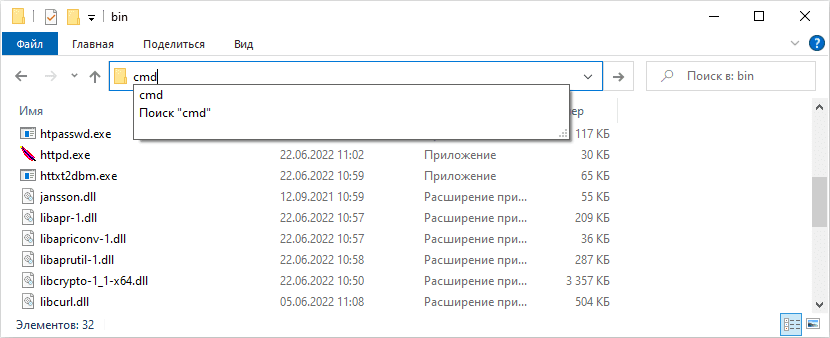
Вызвать окно командной строки сразу в подкаталоге bin можно набрав команду cmd в адресной строке проводника Windows при открытой папки исполняемого файла httpd.exe и нажать Enter:
Отследить работающий сервер можно по работе сайтов либо в окне Диспетчера задач. Останавливается сервер Апачи в данном варианте запуска сочетанием клавиш Control + C в окне консоли с которой был запущен сервер либо классическим закрытием окна кнопкой-крестиком Закрыть. Перезапуск сервера при изменении файла конфигурации или других настроек производится клавишами Control + Break при активном окне консоли.
Для удобства можно создать ярлык на рабочем столе, указывающий на исполняемый файл приложения сервера. Запуск сервера в режиме консольного приложения не требует прав администратора. Обратите внимание, что при запуске сервера с ярлыка появится окно консольного приложения, но не командной строки. Закрытие и перезагрузка сервера производится сочетанием клавиш Control + C и Control + Break соответственно, в окне консоли. Окно будет оставаться видимым до тех пор, пока вы не остановите Apache.
Запуск Апачи как служба
Что такое сервер и как его установить?
Продолжаем знакомиться с различными компьютерными терминами на нашем сайте Masterservis24.ru. Каждый из вас не раз слышал такое слово как «сервер». На этот раз мы рассмотрим, что такое сервер, его задачи и как его установить. Сервер — это неотъемлемая часть работы Интернета и локальной сети.

Что такое сервер
Давайте же узнаем подробнее, что это такое и что он собой представляет.
Сервер – это специализированное аппаратное устройство, которое выполняет те или иные задачи, как удалённо (что бывает чаще всего), так и локально на месте. Теперь расскажем об этом более понятным языком. Итак, сервер – это тот же самый компьютер, только в большинстве случаев мощнее. Сервер, как и компьютер, состоит из: процессора, материнской платы, оперативной памяти и жёсткого диска. Чаще всего для крупных серверов используют специально предназначенные для этого комплектующие, но, тем не менее, есть сервера из тех комплектующих, которые используют и простые пользователи.
Раньше сервера были в обычном системном блоке (корпусе), но это очень некомпактно и неудобно, так как в большинстве организаций имеется необходимости в нескольких серверах, и такие «ящики» были очень непрактичными. Благодаря новым технологиям, начиная с конца 2000-ых годов, сервера стали иметь несколько другую форму. Теперь они находятся в специальном отсеке, который монтируется в стойку. Данные стойки имеют форму шкафов, отсюда и получили такое разговорное название у компьютерщиков.
Управление большим количеством серверов, которые находятся в стойках, производится удалённо. То есть инженер, находясь как в соседнем кабинете, так и в другом городе – может на расстоянии управлять серверами. Установка же операционных системы на сервер производится на месте.
Сервер управляется, как было сказано только что, операционной системой: как Linux, так и Windows. Существует достаточно много версий операционных систем предназначенных для управления серверов, но стоит отметить, что это специальные их версии. То есть, для сервера устанавливают, например не Windows 7 или 8, а допустим Windows Server 2012.
То же самое касается и Linux: на сервер устанавливается, например не Linux Ubuntu, а Linux Ubuntu 12.04 Server. Если у Windows только одна серверная операционная система, то у Linux их несколько. Например, есть ещё серверные версии Debian и CentOS.

Для чего нужен сервер
- Одной из основных задач серверов является организация работы Интернет-провайдера. Сервер производит подключение пользователя и передаёт ему Интернет-трафик, являясь, таким образом, своеобразной базой. Кроме того, существует DNS-сервер который отвечает за преобразование символьных URL в IP-адреса. Любая услуга провайдера работает с сервера, в том числе и упомянутый в прошлых статьях proxy-сервер.
- Вторая распространённая задача серверов – это хранение данных. Например, на сервере хранится вся почта пользователей почтового сервиса. Также на сервере пользователи могут хранить свои данные, это так называемые облачные сервисы, файлообменники и т.п.
- Ну и третий распространённый вид предназначения серверов – это хостинг. Хостинг – это сервер, на котором хранятся сайты и все файлы которые размещены на данном сайте.
Как установить сервер
Установка частных серверов
Установить сервер достаточно просто. Чтобы установить сервер, у себя дома или в офисе, который будет выполнять достаточно простые задачи — можно выбрать обычный компьютер, установить на него специальную серверную операционную и подключить к локальной сети или Интернету. Если вы хотите чтобы доступ к вашему серверу был через Интернет, то необходимо чтобы сервер имел постоянный внешний IP-адрес. Как правило, сервера работают круглосуточно, но если вам это не нужно, то их можно отключать, когда они не нужны.
Для ещё более простых задач вы можете установить локальный сервер у себя на компьютере. То есть сервер будет установлен на компьютер с помощью специальной программы, таким образом вы сможете одновременно работать на компьютере и организовать работу сервера на нём – главное чтобы ресурсов хватило. Как установить локальный сервер на Windows?
Для этого нужно скачать программу Denwer – эта программа организует локальный сервер на вашем компьютере. Инструкций по её установке и настройке в Интернете достаточно много, и это тема для отдельной статьи. То же самое касается и установки локального сервера на Linux.

Установка корпоративных серверов
Для установки корпоративных серверов используются специальные стойки. Заказать такие стойки можно свободно в Интернете, ресурсов которые продают такое оборудование достаточно много. В свою очередь вы можете выбрать размеры и параметры стоек, в соответствии с количеством серверов и задач, которые они будут выполнять.
Когда вы купили стойку её нужно установить в хорошо проветриваемом месте. Установите их таким образом, чтобы они никому не мешали, и к ним был свободный доступ. Произведите крепление стоек, а затем проведите к ним электрический кабель и сетевой.
Комплектующие сервера размещаются в специальных шасси. В шасси всё продуманно для компактного размещения комплектующих сервера. Таким образом, вам не составит труда установить туда комплектующие. Когда комплектующие установлены, шасси вставляется в стойку и производится пробный запуск данного сервера. Затем на сервер устанавливается серверная операционная система, и он готов к работе.
Источник: masterservis24.ru
Установка OpenServer. Пошагово: скачивание, установка, запуск
OpenServer – набор программ, платформа для локальной работы с сайтами. Включает в себя:
- Apache;
- Nginx;
- MySQL;
- MariaDB;
- MongoDB;
- PostgreSQL;
- PHP;
- PHPMyAdmin.
И ряд компонентов и скриптов, с помощью которых создается полноценный сайт. Затем сайт переносят на хостинг. Платформа OpenServer подойдет и веб-разработчикам.
Где скачать Open Server?
Скачивать лучше с официального сайта — http://open-server.ru/
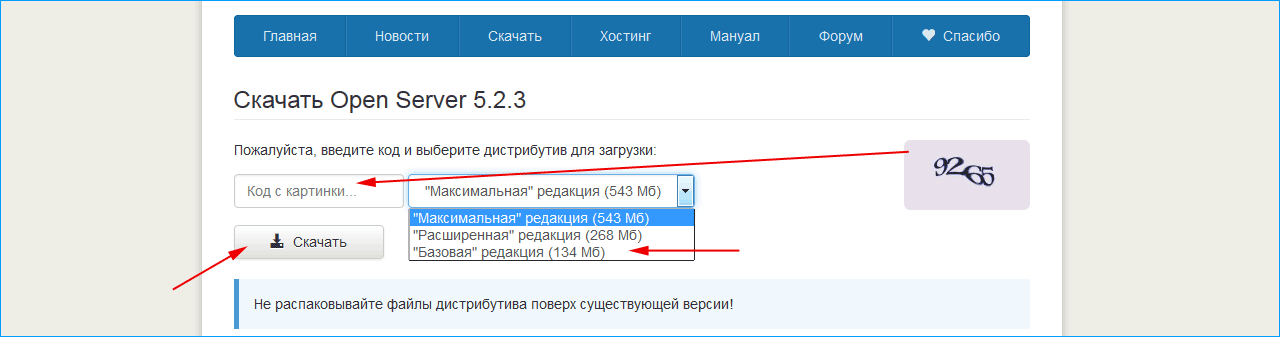
На странице «Скачать» нужно выбрать необходимую редакцию (чтобы проверить резервную копию или установить CMS подойдет «Базовая»), ввести капчу и нажать на кнопку скачивания.
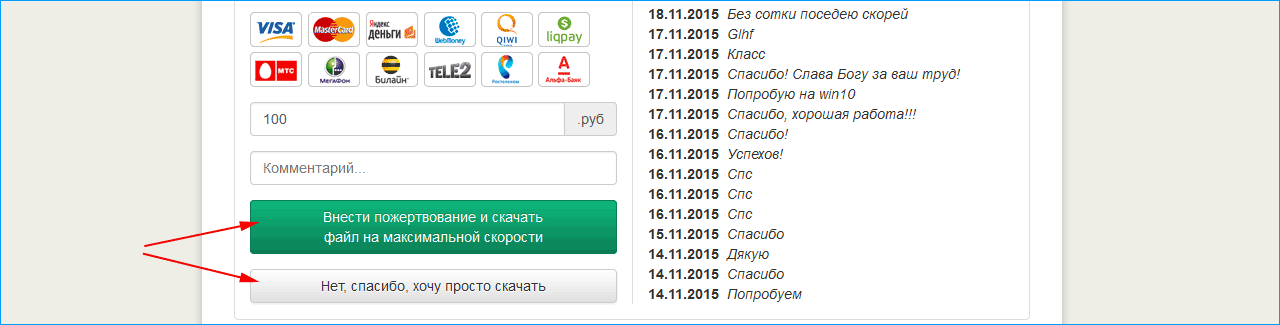
Откроется страница с отзывами, и ссылкой на программу.

Жмем «Скачать», сохраняем файл. Скачивание займет до 60 минут.
Это еще одна причина выбрать минимальную версию – нет смысла увеличивать в 3 раза объем программы, если использоваться будет только связка Apache+PHP+MySQL.
Несмотря на длительную загрузку с программы с официального сайта, мы не рекомендуем скачивать ее с различных файлообменников, торрентов. Часто программы «переупаковывают» добавляя в установщик лишние компоненты.
Так что лучше час-два подождать, чем потратить эти же 2 часа на чистку операционной системы от «внезапно» установившихся лишних программ.
Устанавливаем OpenServer
Переходим в папку со скачанным установщиком, запускаем файл:
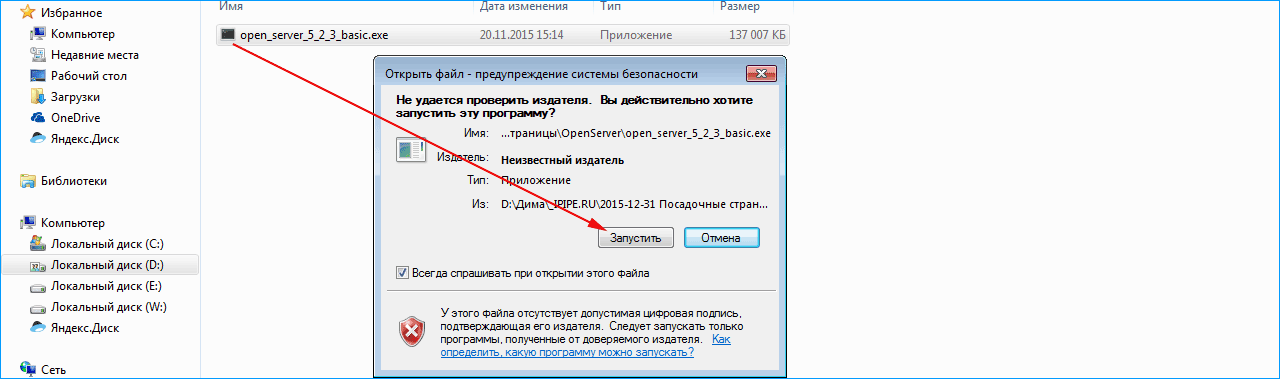
Выбираем папку, в которую будет распакована программа, нажимаем «ОК»:

Ждем, пока распакуется архив:

Теперь программу можно запускать.
Настройка и запуск OpenServer
После завершения процесса установки, можно перейти в заданную папку и запустить программу. В зависимости от разрядности операционной системы, выберите либо «Open Server x64.exe», либо «Open Server x86.exe».

После запуска выберите желаемый язык:

В трее появится иконка OpenServer c уведомлением об успешном запуске:

Если программа запускается впервые, Вам могут предложить установить патчи для Microsoft Visual C++. Для базовой работы с программой это можно не делать. В случае, если Вы не уверены, установлены ли у Вас эти компоненты – установите их:

Брандмауэр Windows и OpenServer
Если доступ к программе блокирует брандмауэр — проверьте, откуда был скачан дистрибутив.Если программа была скачана с официального сайта – опасаться нечего, разрешаем доступ.
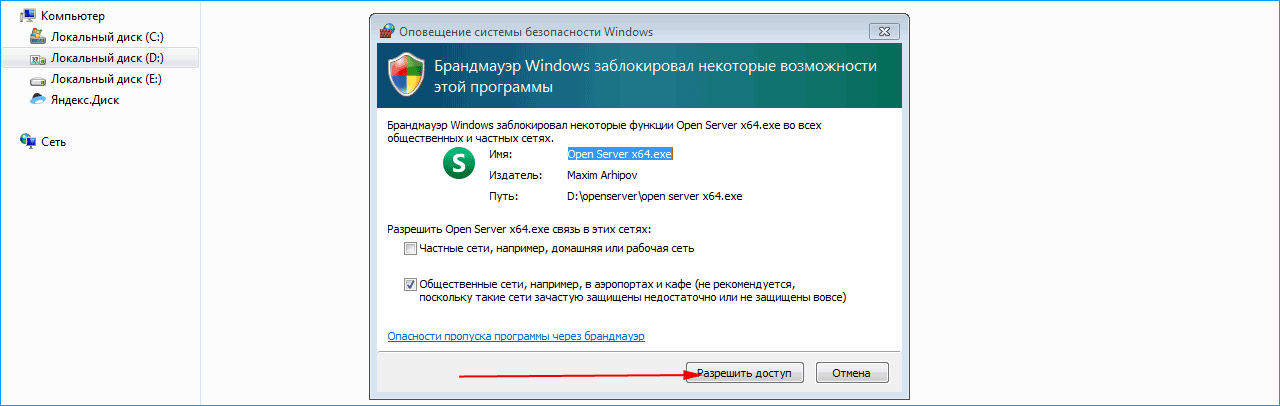
Проверка работы Опен Сервер после установки
После установки всех необходимых компонентов – нужно запустить программу. Для этого в трее нажимаем на ее иконку и выбираем «Запустить».
OpenServer может не запуститься одновременно со скайпом, т.к. обе программы используют одни и те же порты. Поэтому перед запуском сервера выключите скайп. Вы сможете изменить порты, используемые по умолчанию в одной из программ позднее.
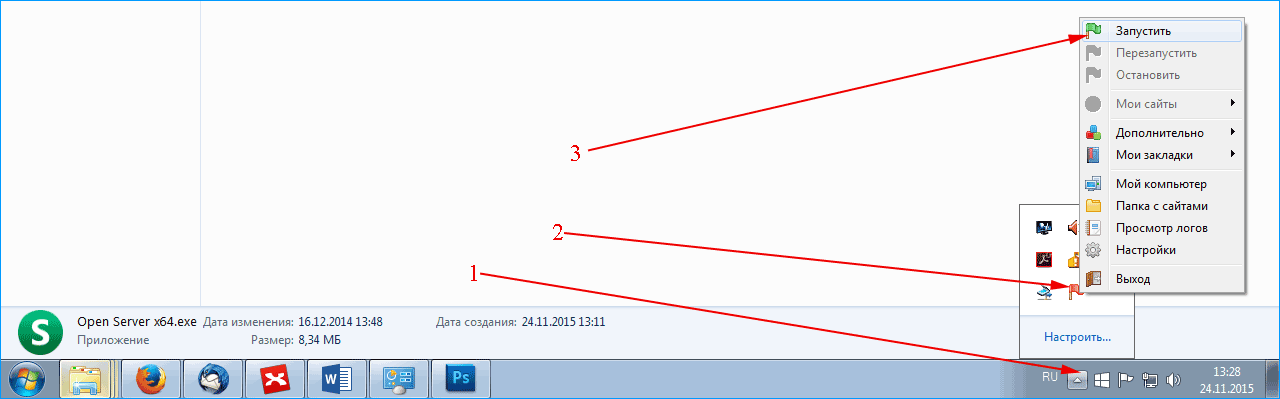
В браузере набираем «localhost» — если программа была установлена корректно, увидим следующее сообщение:

На этом установка закончена, теперь Вы можете использовать любые компоненты программы.
iPipe – надёжный хостинг-провайдер с опытом работы более 15 лет.
- Виртуальные серверы с NVMe SSD дисками от 299 руб/мес
- Безлимитный хостинг на SSD дисках от 142 руб/мес
- Выделенные серверы в наличии и под заказ
- Регистрацию доменов в более 350 зонах
Связанные статьи:
Установка WordPress на OpenServer. Пошагово: скачивание, настройка, установка, запуск
Скачиваем WordPress Пошаговая инструкция – как скачать, установить и запустить локальный сервер OpenServer – на этой странице. Мы рекомендуем скачивать…
Источник: ipipe.ru